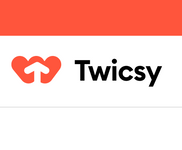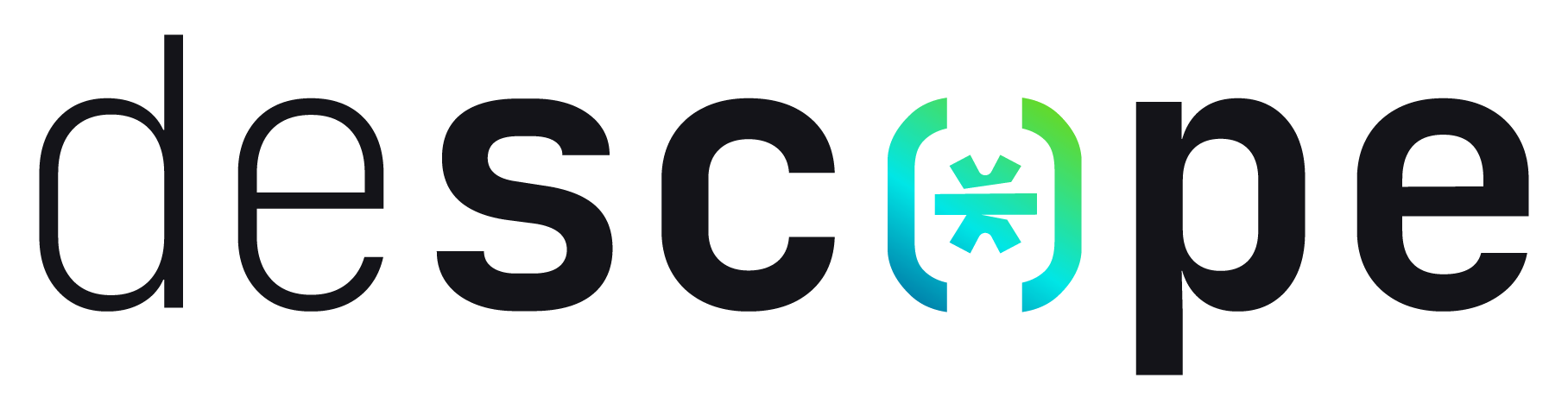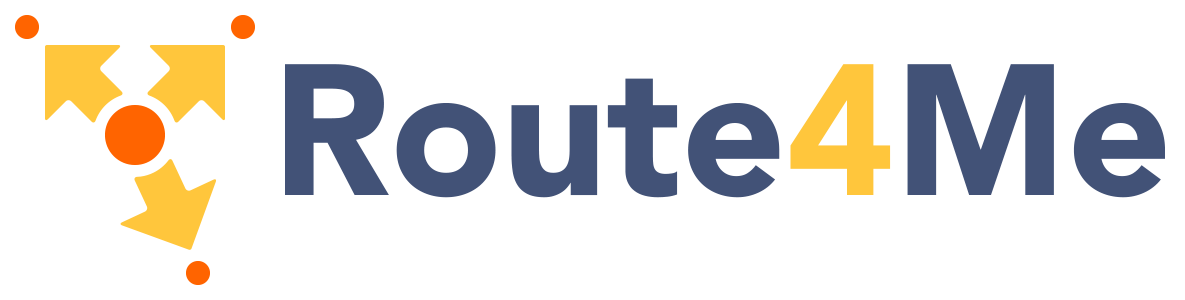Traduciendo la documentación
Para hacer Axios accesible a tantas personas como posible, es importante que estos documentos puedan leerse en todos los idiomas. Siempre apreciamos a cualquiera que quiera ayudar a traducir la documentación. Esta guía provee instrucciones para agregar una traducción de esta documentación.
Estructura
Cada traducción esta compuesta de un archivo de configuración, {language-shortcut}.lang.js (por ejemplo en.lang.js o de.lang.js) y
de archivos de documentación traducidos en posts/{language-shortcut}/*.md (por ejemplo posts/en o posts/de). Debes reemplazar {language-shortcut} con el código de dos letras de tu idioma según ISO 639-1.
Configurando tu idioma
- Copia
en.lang.js. - Renombralo a
{language-shortcut}.lang.js. - Reemplaza
displaycon el nombre de tu idioma, en tu idioma. Por ejemplo, si estas traduciendo al alemán, usa “Deutsch” en vez de “Alemán”. - Reemplaza el prefijo con
/{language-shortcut}/. - Traduce los valores en los campos
pyt. - Traduce todas las propiedades de nombre
texten sidebar. Nota: Desde la última versión de esta documentación, los links en el sidebar no necesitan ser traducidos.
Registrando la configuración
Una vez que has finalizado de configurar tu idioma y traducido las frases y enlaces en el archivo de configuración, necesitaras registrarlo
en la configuración principal. Para hacerlo, abre inert.config.js y agrega lo siguiente en la parte de arriba:
const {language-shortcut}Config = require('./{language-shortcut}.config.js');
Claro, recuerda reemplazar {language-shortcut} con el código correcto ISO 639-1 (en el nombre de la variable, !tambien!).
Ahora, busca la constante langs. Si la constante esta por encima de tu declaración require, mueve tu declaración require arriba. En la lista langs, agrega el siguiente objecto:
const langs = [
...
{
name: 'Some name that uniquely identifies your language, for example "English" or "German"',
prefix: "The same prefix as in the configuration file",
config: {language-shortcut}Config // El objeto configuración que importaste anteriormente
}
...
];
Ahora, puedes empezar a traducir los archivos. Copia la carpeta posts/en como una nueva carpeta posts/{language-shortcut} y traduce todos los archivos (no traduzcas los nombres de los archivos).
Si te encuentras con cualquier problema, siéntete libre de crear un reporte.